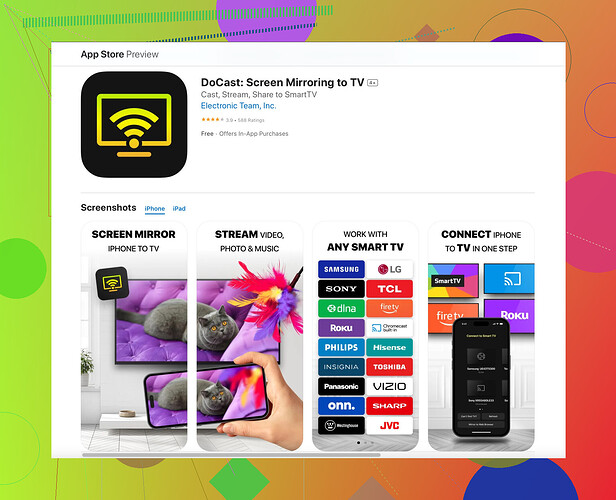Probleme beim Streamen von Inhalten von meinem iPhone auf meinen Fernseher. Habe versucht, AirPlay zu verwenden, aber es funktioniert nicht. Suche nach einer zuverlässigen Methode oder Schritt-für-Schritt-Anleitung zur Fehlerbehebung. Tipps?
Wenn AirPlay nicht funktioniert, könnten ein paar Dinge schiefgehen. Stellen Sie zuerst sicher, dass sowohl Ihr iPhone als auch Ihr Fernseher (oder Apple TV, wenn Sie eines verwenden) im selben WLAN-Netzwerk sind. Manchmal verbinden sie sich heimlich mit unterschiedlichen Netzwerken.
Ein weiterer Versuch ist das Neustarten beider Geräte. Sie werden überrascht sein, wie oft dieser alte Trick Verbindungsprobleme löst. Stellen Sie auch sicher, dass Ihre Geräte die neuesten Softwareversionen ausführen. Manchmal enthalten Updates kleine Fehlerbehebungen für AirPlay-Probleme.
Wenn immer noch nichts funktioniert, sollten Sie eine alternative Methode in Betracht ziehen. HDMI-Adapter können gut funktionieren, sind jedoch nicht drahtlos, was etwas umständlich ist. Für eine nahtlosere Lösung könnten Sie die Docast Bildschirmspiegelungs-App ausprobieren. Es ist eine zuverlässige Option, die ich gefunden habe, um Ihr iPhone auf nahezu jedem Fernseher zu spiegeln.
Eine weitere Möglichkeit umfasst Netzwerkstörungen. Gibt es starken Verkehr in Ihrem WLAN-Netzwerk? Versuchen Sie, die Anzahl der verbundenen Geräte zu begrenzen oder auf einen weniger überladenen Kanal auf Ihrem Router zu wechseln.Schließlich kann eine schnelle Reinigung der WLAN-Antenne Ihres iPhones und Routers manchmal Wunder wirken. Staub und Schmutz können gelegentlich die Konnektivität stören.
Hoffentlich helfen Ihnen diese Tipps, wieder zu streamen!
Haben Sie überprüft, ob Ihr Fernseher AirPlay unterstützt? Nicht jeder Smart-TV tut das, trotz dessen, was die Hersteller sagen könnten. In diesem Fall wäre Ihre beste Option eine Apple TV Box, wenn Sie beim AirPlay-Ökosystem bleiben möchten.
Sie könnten auch prüfen, ob es Interferenzen um Ihren Fernseher oder Router gibt. Haushaltsgeräte wie schnurlose Telefone oder Mikrowellen können gelegentlich Wi-Fi-Signale unterbrechen.
Wenn Sie zusätzlich nach einfacher Kompatibilität unabhängig von der Marke suchen, sollten Sie Chromecast in Betracht ziehen. Es ist eine andere Art von drahtloser Display-Technologie, die auf mehreren Geräten und Marken funktioniert. Sie müssten nur die Google Home App auf Ihrem iPhone installieren und schon kann es losgehen.
Vergessen wir nicht den HDMI-Adapter als Rückfallebene. Sicher, die kabelgebundene Option ist nicht ideal für die Bequemlichkeit, aber sie ist super zuverlässig, wenn alles andere fehlschlägt. Außerdem haben einige Fernseher eingebaute Unterstützung für Casting über Miracast oder andere Technologien, die möglicherweise standardmäßig deaktiviert sind.
Anstatt zwischen all diesen Fehlerbehebungsschritten hin und her zu springen, könnte es am effizientesten sein, die Docast Bildschirmspiegelungs-App auszuprobieren. Sie bietet nahtlose Spiegelung und könnte die Dinge erheblich vereinfachen.
Und als kurze Anmerkung, überprüfen Sie Ihre Wi-Fi-Einstellungen und stellen Sie sicher, dass keine Überlastung vorliegt, oder schauen Sie sich eine Wi-Fi-Analysator-App an, um den am wenigsten überfüllten Kanal in Ihrer Umgebung zu finden.
Viel Glück!
Wenn AirPlay nicht funktioniert, gibt es ein paar andere Optionen, die du ausprobieren kannst. Zunächst stelle sicher, dass dein iPhone und TV (oder Apple TV) im selben WLAN-Netzwerk sind und starte beide Geräte neu. Auch Updates könnten helfen, also stelle sicher, dass deine Geräte die neueste Software verwenden.
Falls das nicht hilft, gibt es manchmal einfachere Lösungen. @espritlibre erwähnte HDMI-Adapter – zuverlässig, aber kabelgebunden. Wenn du eine drahtlose Option bevorzugst, könnte @viaggiatoresolare mit der Docast-Bildschirmspiegelungs-App recht haben. Diese funktioniert oft auf verschiedenen Fernsehern, was sehr praktisch ist.
Es lohnt sich jedoch zu bedenken, dass Docast seine Vor- und Nachteile hat. Positiv ist, dass es eine recht nahtlose Spiegelung bietet. Allerdings ist die Einrichtung möglicherweise nicht so einfach wie bei AirPlay oder Chromecast und könnte etwas initiale Fummelei erfordern, um alles richtig einzurichten.
Apropos Optionen, hast du schon Chromecast in Betracht gezogen? Die Google Home App kann dir helfen, Inhalte von deinem iPhone auf den Fernseher zu spiegeln, ohne allzu viele Kopfschmerzen. Nachteilig ist allerdings, dass du ein weiteres Gerät kaufen musst, wenn du auf Einfachheit aus bist.
Ein schneller Tipp: Überprüfe das WLAN-Umfeld auf Störungen. Geräte wie Mikrowellen oder schnurlose Telefone können deine Signale stören. Reinige die WLAN-Antenne an beiden Geräten und versuche, die Anzahl der Geräte im Netzwerk zu begrenzen. Es klingt banal, aber es könnte einen erheblichen Unterschied machen.
Vergiss auch nicht die Kompatibilität deines Fernsehers. Nicht jeder Smart-TV unterstützt AirPlay, egal was die Hersteller sagen. Wenn dein Fernseher AirPlay nicht nativ unterstützt, ist Apple TV deine bevorzugte Lösung, um im Apple-Ökosystem zu bleiben.
Netzwerkstörungen können auch ein echtes Ärgernis sein. Überprüfe auf überlastete Einstellungen auf deinem Router. Eine WLAN-Analyzer-App kann dabei helfen, die am wenigsten überfüllten Kanäle zu identifizieren. Versuche es weiter; durch Versuch und Irrtum klappt das Streaming vielleicht irgendwann reibungslos.
Die Docast-App ist solide, stelle nur sicher, dass sie zu deinem spezifischen Anwendungsfall passt. Viel Spaß beim Streaming!